Bir dizüstü bilgisayarda arka plan resmi nasıl değiştirilir. Bilgisayarınızdaki sıkıcı arka plan tebriklerinden bıktınız mı? Öyleyse değiştirelim
Fotoğraf masaüstü arka planı nasıl yapılır?
ustanın cevabı:
Masaüstü arka planı, açıldığında ve çalışma sırasında gördüğümüz şeydir. Ve doğru çizim seçimi, onunla çalışmanın sizin için ne kadar rahat olacağını etkiler. Bu nedenle, arka plan için bir resim ayarlarken bunu aklınızda bulundurun. İstediğiniz fotoğrafı masaüstünüze nasıl yükleyebilirsiniz?
Bu, bunu yapmanın en kolay ve en hızlı yoludur. Önce, bağlam menüsünü açmak için farenin sağ düğmesine basarak bir fotoğraf seçin. "Masaüstü arka planı olarak ayarla"yı seçin.
Bir sonraki yöntem daha uzun sürer. Ancak görüntüyü tercihlerinize ve alışkanlıklarınıza göre özelleştirmenize olanak tanır. Bu nedenle, "Başlat" düğmesine \u003d\u003e "Kontrol Paneli" basarak işletim sisteminin ana menüsünü arayın. İşletim sisteminin farklı sürümlerinde bu öğenin farklı şekilde adlandırılabileceğini, ancak amacın aynı kalacağını unutmayın. "Masaüstü Tasarımı" \u003d\u003e "Masaüstü Arka Planını Değiştir" öğesini bulun. Açılan iletişim kutusunda, masaüstünüzün arka plan görüntüsü olarak kullanmak istediğiniz görüntüyü seçin.
Her şeyden önce, görüntünün konumunu belirlemeniz gerekir. Açılır listeden "Windows Masaüstü Arka Planları", "Resim Kitaplığı", "En Popüler Fotoğraflar", "Resimler" veya "Düz Renkler"i seçin. İhtiyacınız olan fotoğrafın saklandığı belirli bir klasörü de seçebilirsiniz. En büyük pencerede, belirttiğiniz bir veya başka bir klasörde bulunan resimlerin küçük resimlerini göreceksiniz. Bunlardan birini masaüstü arkaplanınız olarak ayarlamak için farenin sol tuşu ile resmin üzerine tıklamanız yeterlidir.
Fotoğrafın çözünürlüğü düşükse, büyük olasılıkla ekranın ortasına yerleştirilecektir. Resmin konumunda değişiklik yapmak için, ardından listeden (küçük resimlerin olduğu pencerenin altındadır) seçeneklerden birini seçin: Doldur, Sığdır, Uzat, Döşe, Ortala. Gelecekteki değişiklikleri masaüstünde görmek için her birinin üzerine tıklayın.
Gerekli tüm değişiklikler yapıldığında, bunları kaydettiğinizden emin olun. Bunu yapmak için, çalışma penceresinin altındaki "Değişiklikleri kaydet" düğmesine tıklamanız gerekir. Şimdi araç çubuğu penceresini kapatın - yepyeni masaüstü arka planınız ayarlandı!
Herkese selam!
Bugün size bilgisayarınızın arka planını nasıl değiştireceğinizi anlatacağım. PC'yi açtığınızda işletim sistemi yüklenir, ardından ekranda Windows karşılama ekranı belirir ve mavi alana “Hoş Geldiniz” yazısı yer alır.
İlk işletim sistemi kurulumundan bu yana, bu arka plan standart olmuştur. Ancak, oturum açarken sıkıcı standardı çeşitlendirmek istiyorsanız, bu yapılabilir:
Tahmin edebileceğiniz gibi, masaüstü arka planını değil, Windows başladığında açılış ekranını değiştireceğiz.
Gelin bu yöntemlere daha yakından bakalım.
Özel bir programla değiştirin
İlk yöntem, adlı bir program kullanır. Win7LogonArka Plan Değiştirici. Öncelikle bu yazılımı bilgisayarınıza indirmeniz gerekiyor. Yandex arama kutusuna "Win7LogonBackgroundChanger'ı İndir" yazın ve ihtiyacınız olan yazılımı bulun.
Bu yazılım ürününü PC'nize indirdikten sonra kurun ve çalıştırın. Sonuç olarak, önünüzde Windows karşılama ekranının görüntüleneceği ana program penceresi görünecektir.
Aşağıda, işletim sisteminiz tarafından kullanılan normal resimleri göreceksiniz. Beğendiğinize mouse ile tıklayın. Kaydetmek için "Uygula"ya tıklayın. Önünüzde açılan ek pencerede "Evet" i tıklayın. Bunu yaparak, açtığınızda bilgisayarınızın arka planını değiştireceksiniz.
Özel resimler karşılama ekranı olarak nasıl kullanılır?
Bu çok basit bir şekilde yapılır. İlk olarak, resimlerinizi seçin ve kullanıcı klasöründeki C sürücüsünde bulunan "Resimler" klasörüne taşıyın.
Ardından, zaten tanıdık olan Win7LogonBackgroundChanger programını açın, Bir klasör seç sekmesine tıklayın, grafik dosyasının yerleştirileceği yolu belirtin ve Tamam'a tıklayın. Değişikliklerinizi kaydetmek için "Uygula" sekmesine tıklayın. Gerçekleştirilen işlemleri kontrol etmek için hemen "Ctrl + Alt + Sil" tuşlarına basın.
Kayıt defterini kullanarak değiştir
Öncelikle standart arka planı ne ile değiştireceğinize karar verin. Görüntünün gerilmemesi için yalnızca monitörünüzün parametreleriyle eşleşen resimleri seçmelisiniz.
.jpg uzantılı bir resim seçmek en iyisidir. Görünüme karar verdikten sonra işe başlayabilirsiniz. Seçtiğiniz görüntüyü bu klasöre yerleştirin:
C:\Windows\system32\oobe\bilgi\arka planlar.
Arka planların ve bilgi klasörlerinin genellikle eksik olduğunu hemen fark ediyorum. Bu durumda, onları kendiniz oluşturmanız gerekecektir.
Ardından kaydı açın. Bunu yapmak için, "Çalıştır" programını başlatın ve komutları girmek için satıra "regedit" kelimesini yazın.
Çalıştır programını nasıl başlatacağınızı okuyun.
Bu işlemler sonucunda karşınıza kayıt defteri düzenleyici penceresi açılacaktır.
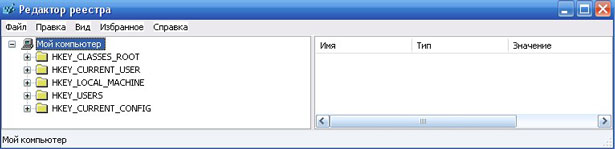
- HKEY_LOCAL_MACHINE\SOFTWARE\Microsoft\Windows\CurentVersion\Authentication\LogonUI\Background'u bulun. Böyle bir yol yoksa, ilk yöntemi kullanın.
- "OEMBackground" parametresine çift tıklayın ve "Değer" adlı satırda "0" değerini "1" olarak değiştirin.
Not ! Bu parametre yoksa, oluşturulması gerekecektir. Bunun için pencerenin boş alanına sağ tıklayın ve menüden "Create DWORD Value" seçeneğini seçin. Adını ve anlamını zaten biliyorsunuz.
Bu kadar! Yukarıdaki yöntemlerden herhangi birini kullanabilirsiniz, ancak deneyimlerime göre, çok daha kolay olduğu için ilkini kullanmanızı tavsiye ederim. Çünkü her deneyimsiz kullanıcı, sistem kayıt defterinde herhangi bir değişiklik yapmaya cesaret edemez.
Bir bilgisayarda çalışmanın tüm inceliklerinde ustalaşmak ve gerçek bir bilgisayar "as" olmak istiyorsanız, o zaman kesinlikle kursa gitmeniz gerekir " bilgisayar dehası"! Bu kursların deneyimli, yüksek nitelikli öğretmenleri, herhangi bir kişi için basit ve anlaşılır bir biçimde, size yazılım ürünlerinin tüm inceliklerini anlatacak ve onlarla nasıl çalışılacağını öğretecektir.
Öğrendiklerinizi sosyal medyada arkadaşlarınızla paylaşmayı unutmayın. ağlar. Blog güncellemelerine abone olun ve deneyimli kullanıcılar olun! Çabalarınızda iyi şanslar!
Samimi olarak! Abdullin Ruslan
Bloguma hoş geldiniz!
Hemen hemen tüm bilgisayar kullanıcıları sistemlerini beğenilerine göre özelleştirir. En yaygın ayar, masaüstündeki arka planı değiştirmektir. Bu yazıda anlatacağım Windows'ta masaüstü arka planı nasıl değiştirilir?.
Windows XP'de masaüstü arka planı nasıl değiştirilir?
Windows XP'de masaüstündeki görüntüyü değiştirmek için "Görüntü Özellikleri" menüsüne gitmeniz gerekir.
Bunun için masaüstünde boş bir yere sağ tıklayın ve menüden "Özellikler" seçeneğini seçin.
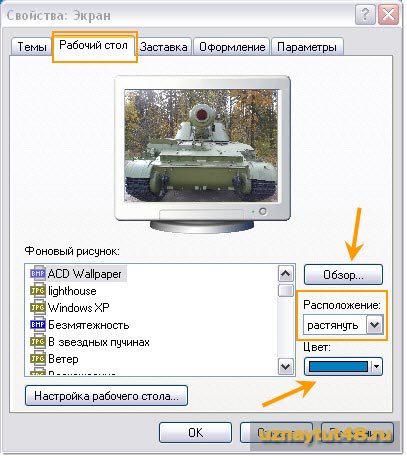
Bu pencere birçok ayarı yapılandırmanıza izin verir. dış görünüş sistemler.
Ancak bu makale çerçevesinde "Masaüstü" sekmesiyle ilgileniyoruz. Burada masaüstü arka planını tek bir pencerede özelleştirebilirsiniz.
Resmi değiştirmek için “Duvar kağıdı resmi” penceresindeki listeden seçmeniz gerekmektedir.
Resminizi yüklemek için "Gözat" düğmesini tıklamanız ve bir resim seçmeniz gerekir.
Görüntü ekrana sığmıyorsa, uzatılabilir veya ortalanabilir. "Konum" bölümü bundan sorumludur.
Masaüstü arka plan rengini değiştirmek için “Renk” bölümünden seçmeniz gerekmektedir. Bu renk, resmin arkasındaki arka plan rengi olacaktır. Önceden, masaüstündeki kısayolların ve diğer simgelerin adlarında görülüyordu.
Windows 7'de masaüstü arka planını değiştirmek için masaüstünde boş bir yere sağ tıklayıp menüden “Kişiselleştir” seçeneğini seçmeniz gerekiyor.
Windows 7'nin ilk sürümlerinde bu öğe yoktur ve varsayılan olarak masaüstündeki resmi değiştiremezsiniz.
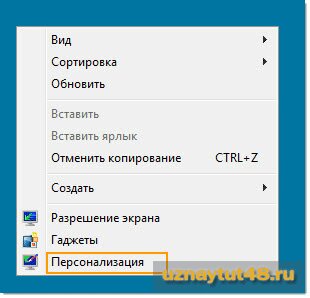
Masaüstünüz için duvar kağıdını ayarlayabileceğiniz, bir ekran koruyucu ayarlayabileceğiniz ve bunun için bir görüntü seçebileceğiniz bir pencere açılacaktır.
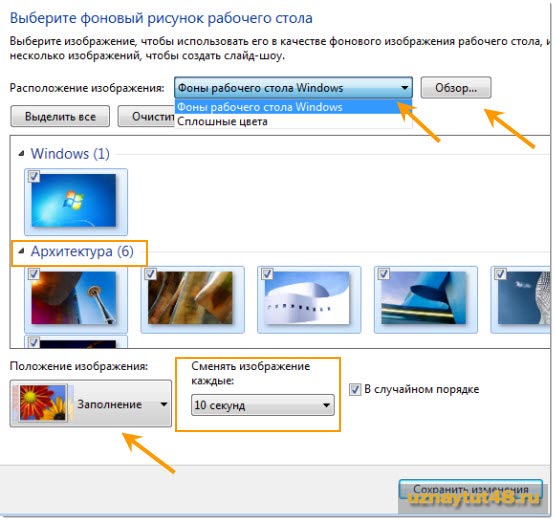
“Görüntü Konumu” bölümünde, ne tür bir arka plan kullanacağınızı, bir görüntü veya düz bir renk seçebilirsiniz.
"Gözat" düğmesine tıklayarak, resminizi seçebilirsiniz.
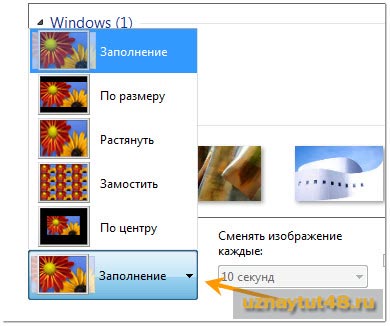
“Doldur” düğmesine tıklarsanız, görüntüyü masaüstünde doldurma seçeneğini seçebilirsiniz.
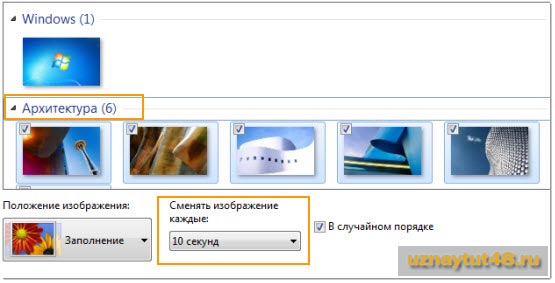
Burada ekran koruyucu olarak kullanılabilecek bir görüntü de seçebilirsiniz. Ayrıca, hem halihazırda sistemde bulunanlardan birkaç resim seçebilir hem de kendinizinkini ekleyebilirsiniz. Görüntülerin değişeceği süreyi ayarlamak mümkündür.
Windows XP ile karşılaştırıldığında Windows 7, masaüstü arka planını özelleştirme açısından daha ilgi çekicidir. Yalnızca ilk sürümlerin kullanıcıları bu olanaktan mahrumdur.
Ancak zanaatkarlar, kayıt defterini düzenleyerek Windows 7'nin ilk sürümündeki ekran ayarlarına erişim sağlar. Ancak bu tamamen farklı bir hikaye.
Örneğin, Windows 7'nin ilk sürümünün kurulu olduğu dizüstü bilgisayarımda, bu nedenle kayıt defterini düzenlemedim.
Windows sizin için yavaşlamaya başlarsa, bazen yalnızca gezgini yeniden başlatmak yardımcı olur, okuyarak gezgini hızlı bir şekilde nasıl yeniden başlatacağınızı öğreneceksiniz.
İyi şanlar!
Bazen, güzel masaüstü arka planınız yerine yalnızca siyah bir arka plan olur ve onu ne kadar değiştirmeye çalışırsanız çalışın, değişmez.
Veya arkada bir tür arka plan görüntüsü ayarlanmıştır, ancak aynı zamanda değiştirilemez.
Bu sorunun birkaç olası nedeni vardır.
1. Windows 7 Starter sürümünde, masaüstü arka planının değiştirilmesi desteklenmez.
Bu aynı zamanda Windows Vista Başlangıç (Windows Vista Starter) için de geçerlidir.
2. Masaüstü arka planı için slayt gösterisi işlevi düzgün çalışmıyor.
3. Duvar kağıdı değiştirilmiş olmasına rağmen masaüstünde siyah bir arka plan görüntüleniyor.
4. Masaüstünün arka plan görüntüsünü oluşturmaya çalışırken bir hata oluşuyor:
"Bu resim arka plan olarak kullanılamaz. Dahili bir hata oluştu."
5. Bilgisayara üçüncü taraf bir uygulama yüklenir.
6. "Güç Seçenekleri" bölümünde "Masaüstü arka planı" seçeneği devre dışıdır.
7. Erişim Kolaylığı Merkezi'nde Arka plan resimlerini kaldır seçilidir.
8. Duvar kağıdının değiştirilmesi etki alanı politikası tarafından yasaklanmış olabilir.
9.TranscodedWallpaper.jpg dosyası zarar görmüş olabilir.
Bu sorunu çözmenin birkaç olası yolu vardır.
1. Windows 7 Starter'ın (Windows 7 Starter) piyasaya sürülmesiyle basit bir sorunu çözeceğiz.
Sürümü, ev temel türünün daha yüksek bir sürümüne güncellemeniz yeterlidir. Lisans çevrimiçi olarak veya mağazalardan satın alınabilir.
2. TranscodedWallpaper.jpg bozuk.
yol boyunca gidelim:
%USERPROFILE%\AppData\Roaming\Microsoft\Windows\Themes\
Bunu yapmak için bu satırı kopyalayın ve başlat menüsündeki veya adres çubuğundaki aramaya yapıştırın.
TranscodedWallpaper.jpg dosyasını herhangi bir adla yeniden adlandırın.
Slideshow.ini dosyası varsa not defteri ile açın. dosyanın tüm içeriğini seçin ve silin.
Bir arka plan resmi ayarlamayı deneyin.
3. Uyumsuz uygulamalar
Arka planı değiştirmekle ilgili tüm uygulamaları kaldırın, üretici tarafından dizüstü bilgisayara veya PC'ye yerleştirilmiş gibi olabilir.
Kullanıcının bağımsız olarak veya kazara yüklediği üçüncü taraf uygulamaları da öyle.
4. "Güç seçenekleri" ayarlarında "slayt gösterisi" değerini kontrol edin.
Kontrol paneline gidin, "güç seçenekleri" ni seçin.
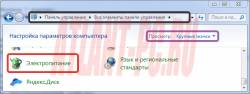
Etkin olan profilde "Güç planı oluşturma" seçeneğine tıklayın, bir nokta ile işaretlenmiştir.

Açılan menüde "Gelişmiş güç ayarlarını değiştir" seçeneğini seçin.


5. Erişilebilirlik'te "Arka plan resimlerini kaldır" değerini kontrol edin.
Windows+U klavye kısayoluna basın.
"Ekran Görüntüsü Ayarı"nı seçin.


6. Bilgisayarınız bir etki alanına bağlıysa, grup ilkesindeki ayar etkinleştirilebilir.
Değiştirmek için sistem yöneticisine başvurmanız gerekir.
Çalıştır tuşu Windows + R aracılığıyla gpedit.msc komutunu girin

Kullanıcı Yapılandırması'nı, ardından Yönetim Şablonları'nı ve ardından Masaüstü'nü seçin.

Etkin Masaüstü "masaüstü duvar kağıtlarını" seçin (WallpaperSelect).
Bu şablon yapılandırmasını devre dışı bırakmak için noktayı en üstteki seçenek olan "Yapılandırılmadı"ya taşıyın.
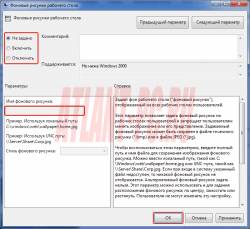
etkin Masaüstü "masaüstü duvar kağıtları" (WallpaperSelect).
etkin Masaüstü "masaüstü duvar kağıtları" (WallpaperSelect).
Masaüstü arka planını değiştirebilmek.
Önemli!!! Politika etkinleştirilir, ayar belirli bir görüntüyü belirtir, ardından kullanıcılar masaüstü arka planını değiştiremez.
Politika etkinleştirilir, belirtilen resim silinir veya kullanılamaz, arka plan resmi olmaz ve değiştirmek için de çalışmaz.
7. İşletim sisteminin lisanssız sürümü nedeniyle bu hala mümkündür.
İlgili mesaj sağ alt köşededir.
Ayrıca, Windows işletim sistemine girmeden önce mesaj görünür.
Bu sorunu çözmek için, bir bilgisayar veya dizüstü bilgisayar ile satın alınan bir anahtarla etkinleştirmeniz gerekir.
Veya lisans yoksa mağazadan satın alın.
 Erkekler için testosteron enjeksiyonları Erkekler için testosteron enjeksiyonları faydalıdır
Erkekler için testosteron enjeksiyonları Erkekler için testosteron enjeksiyonları faydalıdır Basit tedaviler: Evde hapsız bir diş ağrısı nasıl hızlı bir şekilde uyuşturulur?
Basit tedaviler: Evde hapsız bir diş ağrısı nasıl hızlı bir şekilde uyuşturulur? Kabartma tozunun vücut için yararlı özellikleri Soda çözeltisi yararları ve zararları
Kabartma tozunun vücut için yararlı özellikleri Soda çözeltisi yararları ve zararları Evde kilo kaybı için bir hafta boyunca çocuklar için diyet
Evde kilo kaybı için bir hafta boyunca çocuklar için diyet Etsiz krutonlu bezelye çorbası Etsiz kalın bezelye çorbası
Etsiz krutonlu bezelye çorbası Etsiz kalın bezelye çorbası Sevk görevlisi için bir iş tanımı örneği ve şirketteki görevleri
Sevk görevlisi için bir iş tanımı örneği ve şirketteki görevleri Bir sera için kendin yap sıcaklık kontrol cihazı
Bir sera için kendin yap sıcaklık kontrol cihazı